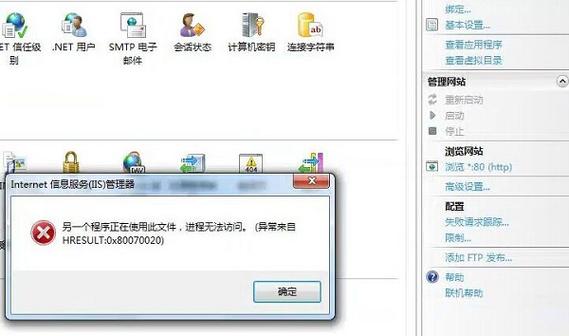刪除Office 資料會不見嗎?徹底解析應用程式與檔案的關係,教你如何安全移除與備份!
嘿,你是不是也跟小華一樣,最近想幫電腦來個「斷捨離」,把一些不常用的軟體移除掉?尤其是像Microsoft Office這種大型應用程式,想到它佔據不少空間,就想點下「解除安裝」。但心裡又忍不住毛毛的,深怕辛辛苦苦做的報告、精心繪製的圖表、精打細算過的報表,就這樣跟著Word、Excel、PowerPoint一起消失了呢?
別擔心!在這裡,我先給你一個最直接、最明確的答案:
刪除 Office 應用程式,通常並不會直接導致你儲存的 Office 資料(例如 Word 文件、Excel 試算表、PowerPoint 簡報)消失不見。應用程式和你的檔案是兩回事,它們各自獨立存在,就像你的 DVD 播放器和那一片片珍藏的 DVD 電影光碟一樣,你丟掉了播放器,並不代表光碟裡的內容也一起蒸發了,對吧?
Table of Contents
應用程式與檔案:它們是獨立的「個體」喔!
要徹底理解這個問題,我們得先搞清楚「應用程式」跟「檔案」這兩個概念的本質差異。這點其實是許多人常常混淆的地方,但搞懂了,你就不會那麼焦慮了。
應用程式(Application): 想像它是一套工具、一個執行檔。比如 Microsoft Word 就是一套讓你打字、排版、編輯文件的「工具」。當你安裝 Office 時,這些應用程式的程式碼、運行所需的設定檔、介面圖示等等,會被安裝到你電腦的特定位置,通常是 C 槽的「Program Files」資料夾裡。
檔案(File): 則是透過這些工具所「創作」出來的具體內容。你用 Word 打出來的文字稿、用 Excel 算出的數字、用 PowerPoint 做出的簡報,它們會被儲存成一個個獨立的檔案,例如 .docx、.xlsx、.pptx 等副檔名。這些檔案通常會被你儲存在電腦的「文件」資料夾、桌面、下載區,或是你特別設定的其他資料夾,甚至可能同步到雲端服務(例如 OneDrive)。
所以你看,它們是分開的!應用程式只是一個讓你開啟、編輯、儲存檔案的「介面」或「引擎」,它本身不包含你個人的文件內容。就像你家裡的電鍋,你把它搬走或丟掉,並不會影響你之前已經煮好的米飯,米飯還是好端端地在那裡,只是你沒有電鍋就沒辦法再煮新的飯了,是不是這個道理?
什麼情況下,你的Office資料「可能」會消失?(這些才是真正要留心的風險!)
雖然刪除 Office 應用程式本身不會影響你的檔案,但的確有一些情況,會讓你覺得 Office 資料「不見了」或者「消失了」。這些才是你真正需要注意,並且需要採取預防措施的風險點喔!
1. 誤刪了「檔案本身」,而不是應用程式
-
最常見的狀況: 有時候,我們在整理電腦時,手滑不小心把 Word 或 Excel 的文件檔案本身刪除了,而不是應用程式。尤其是在桌面或下載資料夾這種容易堆積檔案的地方,一不留神就可能清掉寶貴的文件。這時候,你的文件會先跑到「資源回收筒」裡,如果你又手動清空了資源回收筒,那資料就真的「掰掰」了。
我的個人經驗是,許多人會把文件直接存在桌面上,然後某天看桌面很亂,就開始「一鍵清空」或「框選刪除」,結果把重要文件也一起送走了,這真的超可惜的啦!
2. 系統重灌,但沒有備份資料
-
真正的「大魔王」: 當你因為電腦效能不佳、中毒或其他原因,決定「重灌作業系統」時,如果沒有事先把所有的個人資料(包括 Office 文件)備份出來,那麼整個硬碟的資料都會被清空,這才是資料遺失的元兇!重灌後,你會發現 Office 應用程式當然不見了,更慘的是,你辛苦累積的報告、照片、影片也通通不見了。
3. 雲端同步服務的「誤操作」
-
如果你習慣將 Office 文件儲存到 OneDrive、Google Drive 或 Dropbox 等雲端服務上,這是一個很好的備份習慣。然而,如果你在某一設備上「刪除」了同步資料夾內的檔案,或者取消了同步並選擇「移除本機複本」,這項刪除動作可能會同步到雲端,進而影響到其他同步設備上的檔案。不過別擔心,大多數雲端服務都有「資源回收筒」和「版本歷史」功能,可以在一段時間內找回刪除的檔案,甚至是文件的不同歷史版本。
我自己就曾經因為清理雲端空間,不小心把一個很久以前的專案資料夾整個刪掉,好在 OneDrive 的回收桶救了我一命,不然真的要哭哭了!
4. 硬碟故障或惡意軟體攻擊
-
這類情況雖然不是你「刪除」造成的,但卻是資料遺失的重大風險。硬碟突然壞掉,或者被勒索病毒加密、破壞文件,這時候即使 Office 應用程式還在,你的檔案也可能無法讀取或完全遺失。
如何「安全地」移除 Office 應用程式? (步驟超簡單!請跟著我做)
好了,既然我們知道移除應用程式不會刪除你的文件,那麼如果你真的想為電腦瘦身,要怎麼安全、乾淨地解除安裝 Office 呢?以下提供 Windows 和 macOS 的步驟:
Windows 電腦的移除步驟:
-
開啟「設定」: 點擊螢幕左下角的「開始」按鈕,然後選擇齒輪圖示的「設定」。
-
進入「應用程式」: 在「設定」視窗中,點擊「應用程式」選項。
-
找到 Office: 在左側選擇「應用程式與功能」,然後在右側的程式列表中找到「Microsoft Office」或你安裝的 Office 版本(例如:「Microsoft Office 365」、「Microsoft Office 專業增強版 2019」等)。
-
解除安裝: 點選該項目,然後點擊「解除安裝」按鈕。系統可能會提示你確認,點擊「解除安裝」或「是」。
-
依循指示完成: 接下來,Office 的解除安裝程式會引導你完成剩餘步驟。可能需要一些時間。
小提醒: 在某些較舊的 Windows 版本上(例如 Windows 7/8/XP),你可能需要透過「控制台」->「程式集」->「程式和功能」來進行解除安裝。
macOS 電腦的移除步驟:
-
開啟「Finder」: 點擊 Dock 欄上的 Finder 圖示。
-
進入「應用程式」資料夾: 在 Finder 側邊欄中點擊「應用程式」。
-
將 Office 應用程式拖曳到垃圾桶: 找到「Microsoft Word」、「Microsoft Excel」、「Microsoft PowerPoint」、「Microsoft Outlook」、「Microsoft OneNote」等 Office 應用程式圖示。你可以一次選取多個,然後將它們拖曳到 Dock 欄上的「垃圾桶」圖示。
-
清空垃圾桶: 在 Dock 欄上右鍵點擊「垃圾桶」圖示,然後選擇「清空垃圾桶」。系統會提示你確認,點擊「清空」或「確定」。
再次強調: 完成以上步驟後,你的 Office 應用程式會從電腦上消失,但你之前建立並儲存在「文件」、「桌面」或其他資料夾的 Word 檔、Excel 檔、PowerPoint 檔,都還會好好的待在原地,完全不會受影響喔!
最關鍵的資料保護策略:備份!備份!再備份!
雖然刪除 Office 應用程式不會影響你的文件,但這並不代表你的文件就萬無一失了。前面我們提到了那些真正的資料遺失風險,要規避這些風險,最根本、最有效的辦法就是:「備份」。我常跟我的朋友和客戶說,備份就像買保險,你可能一輩子用不到,但一旦用到一次,就能讓你免於巨大的損失!
1. 本地備份:最直接的安全網
-
外接硬碟 / USB 隨身碟: 這是最傳統也最直接的備份方式。你可以定期將重要的 Office 文件複製到這些外部儲存裝置。我的建議是,買個至少 1TB 的外接硬碟,專門用來放備份資料,而且要養成每週或每月備份一次的習慣,把這個動作變成你的「儀式感」。
- 優點: 速度快、不依賴網路、資料掌握在自己手中。
- 缺點: 需要手動操作、有遺失或損壞的風險、如果電腦和備份碟都同時壞掉就麻煩了。
2. 雲端備份:隨時隨地,多一份保障
-
OneDrive (微軟): 如果你使用 Office 365 訂閱,通常會附贈 1TB 的 OneDrive 雲端儲存空間。將文件儲存在 OneDrive 資料夾,它會自動同步到雲端,即使你的電腦壞了,文件也還在雲端上。
- OneDrive 的獨特功能:
- 檔案隨選: 不佔用本地空間,但文件圖示仍在,需要時再下載。
- 個人保存庫: 提供額外加密保護的資料夾,適合放極度機密的文件。
- 版本歷史: 這點超級重要!OneDrive 會自動儲存文件的多個歷史版本,即使你誤存了錯誤的版本,也能輕鬆回溯到之前的版本。這功能簡直是救命神器!
- 資源回收筒: 雲端也有回收筒,誤刪的檔案會在這裡保留一段時間(通常是 30 天或更久),給你後悔的機會。
-
Google Drive (Google): Google 也提供免費的 15GB 儲存空間,適合存放 Office 文件,與 Google 文件、試算表、簡報無縫整合。同樣也提供版本歷史功能。
-
Dropbox: 老牌的雲端儲存服務,穩定性高,同樣提供版本歷史和同步功能。
我的建議是,盡量養成將文件存放在雲端同步資料夾的習慣(例如 OneDrive 資料夾),這樣一來,你的文件不只在本地有一份,雲端也有一份備份,而且還具備版本歷史功能,這對我來說是最省心、最安全的作法!
3. 定期檢查與「3-2-1備份原則」
-
無論你選擇哪種備份方式,定期檢查你的備份是否真的「可以還原」非常重要。我遇過太多人以為有備份,結果真的要用時才發現備份檔損毀或根本沒備份到。偶爾試著從備份中還原一個檔案,確保流程順暢。
-
3-2-1 備份原則: 這是資訊安全領域的黃金法則,你也可以參考看看:
- 3 份副本: 你的資料至少要有 3 份副本(一份主要工作用,兩份備份)。
- 2 種不同媒體: 這些副本應該儲存在至少 2 種不同的儲存媒體上(例如:電腦硬碟、外接硬碟、雲端)。
- 1 份異地備份: 至少有 1 份備份放在不同的物理位置(例如:一份在家裡,一份在雲端或辦公室)。這樣即使家裡發生火災、竊盜等意外,你的資料也不會全部遺失。
移除 Office 應用程式後,我的檔案還能開啟嗎?(替代方案看這裡!)
好的,你成功地把 Office 應用程式移除了,電腦好像也變輕快了點!但這時候你心裡可能又有個疑問:那些 Word 檔、Excel 檔,現在還能開啟嗎?
答案是:檔案本身還在,但你確實需要一個能夠讀取和編輯這些檔案的工具。 因為 Office 應用程式是開啟這些特定檔案格式的「鑰匙」。沒有鑰匙,門雖然還在那裡,但你也進不去呀!
不過別擔心,現在有很多免費又好用的替代方案,可以讓你繼續處理你的 Office 文件:
1. Microsoft Office Online (網頁版 Office)
-
優點: 完全免費、功能夠用、與 OneDrive 整合、無需安裝任何軟體,有瀏覽器就能用。
-
如何使用: 只需一個 Microsoft 帳戶(就是你登入 Windows 的那個帳戶或 Outlook 信箱),打開瀏覽器(例如 Chrome、Edge),輸入 office.com,登入後你就可以直接在網頁上編輯 Word、Excel、PowerPoint 文件了。這也是我最常推薦給輕度使用者或只是想臨時編輯檔案的朋友們。
2. Google 文件 / 試算表 / 簡報 (Google Docs / Sheets / Slides)
-
優點: 完全免費、雲端協作能力超強、自動儲存、與 Google Drive 深度整合。
-
如何使用: 你需要一個 Google 帳戶(就是你的 Gmail 帳戶)。透過 drive.google.com 進入你的 Google Drive,然後上傳你的 Office 文件。你可以選擇直接在 Google 自己的應用程式中開啟並編輯(它會自動轉換格式),或者透過一些外掛程式直接編輯原始 Office 格式。雖然在複雜排版上可能不如桌面版 Office 強大,但日常使用絕對足夠了。
3. LibreOffice / OpenOffice (免費開源桌面軟體)
-
優點: 完全免費、開源、功能強大、相容性高,可以安裝在 Windows、macOS 和 Linux 上,提供完整的桌面編輯體驗。
-
如何使用: 你可以從 LibreOffice 官方網站 (libreoffice.org) 或 OpenOffice 官方網站 (openoffice.org) 免費下載安裝包。安裝後,這些軟體就能像 Office 一樣,開啟和編輯你的 .docx、.xlsx、.pptx 等文件。它是許多開源愛好者的首選,也是我電腦裡除了 Office 之外的另一個備用選項。
4. WPS Office (免費桌面軟體)
-
優點: 免費版功能不錯、介面設計與微軟 Office 相似、支援多種檔案格式、輕量化。
-
如何使用: 從 WPS Office 官方網站下載安裝。它提供個人免費版,在功能上足以應付一般日常需求,而且開啟 Office 檔案的相容性也做得相當不錯。
有了這些替代方案,就算你把電腦裡的 Office 應用程式整個移除,也完全不用擔心你的舊文件會變成一堆打不開的「亂碼」了啦!是不是很棒?
常見的相關問題與專業解答 (你可能還有這些疑問!)
說了這麼多,我相信你對「刪除 Office 資料會不見嗎」這個問題已經有了更深入的了解。不過,在使用電腦的過程中,總會遇到一些似是而非的狀況,這裡我整理了一些大家常問、也常常搞不清楚的相關問題,並提供我的專業解答。
Q1: 我不小心把 Word 應用程式刪了,我的文件還在嗎?
A1: 當然還在!這個問題跟我們前面解釋的核心概念一樣。Word 應用程式只是用來開啟和編輯 .docx 文件的「工具」,你的文件本身是獨立的數據檔案,通常會儲存在電腦的「文件」資料夾、桌面,或是你指定的任何儲存位置。所以,就算你把 Word 應用程式移除了,這些文件檔案本身還是會乖乖地待在原地。
你只要找回一個能開啟 .docx 檔案的應用程式(例如前面提到的 Office Online、Google 文件或 LibreOffice),你就能重新存取這些文件了。別因為移除了一個應用程式就嚇壞了,文件本身是非常堅韌的,它不會因為應用程式的消失而自動消失的啦!
Q2: 移除 Office 後,我怎麼才能開啟舊文件?
A2: 沒問題的!移除 Office 應用程式後,你的電腦只是失去了開啟 .docx、.xlsx、.pptx 這些檔案的預設程式。檔案本身其實都還在,只是它們的圖示可能變成空白的,或顯示「未知檔案類型」。
要重新開啟它們,你有幾種很棒的選擇:最方便的是使用「Microsoft Office Online」網頁版,直接上傳檔案就能編輯。如果想在電腦上離線操作,可以考慮安裝「LibreOffice」或「WPS Office」這些免費又功能強大的文書處理軟體。它們都能很好地兼容 Office 格式,讓你繼續使用你的舊文件。簡單來說,就是換一把「鑰匙」來開你的「文件之門」囉!
Q3: Office 365 訂閱到期,我的文件會不見嗎?
A3: 你的文件絕對不會不見,這一點你可以放一百萬個心!Office 365 訂閱到期後,最主要會發生的變化是,你安裝在電腦上的 Office 應用程式(Word, Excel, PowerPoint 等)會進入「唯讀模式」,也就是你只能開啟文件來閱讀,但無法進行編輯或儲存新的變更。
同時,如果你的 Office 365 訂閱包含額外的 OneDrive 雲端儲存空間(通常是 1TB),那麼在訂閱到期後,你的 OneDrive 空間可能會縮減回免費版的容量(例如 5GB)。如果你的文件量超過了免費容量,OneDrive 會停止同步,你可能需要將部分文件移出或升級儲存方案。但請注意,文件本身還是存在的,只是存取和編輯功能會受到限制而已。
Q4: 格式化硬碟會刪除 Office 文件嗎?
A4: 是的,格式化硬碟會「徹底」刪除包括 Office 文件在內的所有資料。格式化是一種將硬碟「初始化」的過程,它會清除硬碟上所有的檔案系統、程式和個人資料,讓硬碟回到一個全新的狀態。所以,如果你的目標是賣掉舊電腦、徹底清除隱私資料,或者想解決嚴重的系統問題而重新安裝作業系統,格式化就是一個必要的步驟。
但這也意味著,在進行硬碟格式化之前,你「務必」要將所有重要的 Office 文件、照片、影片等個人資料備份到外接硬碟、USB 隨身碟或雲端空間。一旦格式化完成,這些資料就非常難以復原了,請務必再三確認備份妥當再執行喔!
Q5: 清理電腦垃圾會清掉我的 Office 文件嗎?
A5: 通常情況下,清理電腦垃圾的工具(例如 Windows 內建的「磁碟清理」或第三方清理軟體)並不會清除你的 Office 文件。這些工具的主要作用是刪除暫存檔、系統快取、瀏覽器歷史、下載檔案中的安裝殘留物,以及資源回收筒中的內容。
你的 Office 文件,除非你將它們「手動」丟進了資源回收筒,否則它們通常儲存在「文件」資料夾或其他你自行定義的資料夾中,這些都是被系統視為「個人資料」的區域,清理工具不會輕易動到它們。不過,還是要養成良好的文件儲存習慣,不要把重要文件隨便丟在下載資料夾或一些不常用的地方,這樣就能避免不必要的恐慌了。
Q6: 蘋果電腦(Mac)移除 Office 會不會更複雜?
A6: 不會更複雜,操作方式其實跟 Windows 差不多,都是移除應用程式本身,文件會完整保留。在 Mac 上移除應用程式通常更直觀,你只需要打開「應用程式」資料夾,然後將 Microsoft Word、Excel、PowerPoint 等應用程式圖示直接拖曳到 Dock 上的「垃圾桶」即可。接著清空垃圾桶,應用程式就移除了。
同樣的道理,Mac 上的 Office 文件(例如 .docx, .xlsx)也會乖乖地待在你的「文件」資料夾、桌面或其他你儲存的地方,並不會因為 Office 應用程式的移除而消失。你還是可以用 Mac 內建的 Pages、Numbers、Keynote,或是安裝 LibreOffice、WPS Office 來開啟和編輯它們。
Q7: 我要如何確保我的 Office 檔案是最安全的?
A7: 確保 Office 檔案安全的關鍵就是「多層次防護」和「養成好習慣」。這裡有幾個我極力推薦的作法:
-
定期多重備份: 這是最重要的一步!遵循我們前面提到的「3-2-1備份原則」。一份在你的電腦上,一份在外接硬碟或 USB 隨身碟上,還有一份最好是雲端備份(OneDrive、Google Drive),這樣即使電腦損壞或遺失,你的文件也安全無虞。
-
善用雲端服務的「版本歷史」: 許多雲端服務(尤其是 OneDrive)會自動為你的文件保留多個歷史版本。這功能簡直是「後悔藥」!即使你不小心存錯了版本,或文件被破壞,你都能輕鬆恢復到之前的任何一個版本,這能大大降低資料遺失的風險。
-
謹慎處理檔案: 刪除檔案前,多看一眼,確認是不是真的要刪除。清空資源回收筒前,也請再三檢查裡面是否有重要文件。這些看似簡單的小動作,卻能避免許多不必要的遺憾。
-
使用可靠的防毒軟體: 安裝並定期更新一套信譽良好的防毒軟體,它可以幫助你抵禦惡意程式(例如勒索病毒),這些病毒可能會加密或破壞你的文件。雖然它不是萬能,但絕對是一道重要的防線。
-
儲存文件到預設路徑: 盡量將文件儲存在作業系統預設的「文件」資料夾中,或是你專門為文件建立的資料夾。避免將重要文件隨意散落在桌面、下載資料夾或其他容易被誤刪的區域。
記住,資料安全沒有捷徑,只有持續的警覺和良好的習慣。只要你做好了這些防護措施,你的 Office 檔案就能在數位世界裡安穩地存在了。
總結:安心移除,做好備份,才是王道!
經過這一番詳細的探討,我相信你應該可以完全放下心中的大石頭了吧!再次強調,「刪除 Office 應用程式,並不會讓你的 Office 資料不見。」 應用程式是工具,文件是內容,兩者是分開的獨立存在。你可以放心地為你的電腦瘦身,解除安裝那些不再需要的 Office 應用程式。
然而,這篇文章更重要的訊息是:真正的資料安全,從來都不在於你安裝了什麼應用程式,而是在於你如何「管理」和「保護」你的檔案。養成良好的備份習慣、善用雲端服務的版本歷史功能、謹慎操作每一次的刪除動作,這些才是確保你辛勞付出不會付諸東流的關鍵。
希望這篇文章能幫助你徹底釐清這個常見的疑問,並為你的數位生活帶來更多安心與便利喔!